Annons
Microsoft erbjuder två e-postklienter i operativsystemet Windows 10—Post och Syn.
Men vad är skillnaderna mellan Mail och Outlook? Vad är deras för- och nackdelar? Och vilken app är rätt för din situation?
Fortsätt läsa när vi försöker fastställa vilken app som är den bästa e-postklienten för Windows.
Är Outlook gratis?
För dig och andra användare är det kanske den mest kritiska skillnaden mellan Mail och Outlook.
Mail är helt gratis på alla versioner av Windows 10; det är förinstallerat på operativsystemet. Även om Mail är en fristående app i ditt operativsystem kommer den faktiskt som en dubbelapp som heter Mail och kalender i Microsoft Store. Det finns inget sätt att installera det ena utan det andra.
Outlook har varit en betald app sedan den först ingick i Microsoft Office redan 1997. Idag distribueras det med Office 365 Personal och Office 365 Home. Det är inte en del av Office 365 Student-paketet.
Om du bor i USA kostar Office 365 Personal plan för startnivå $69.99 per år.
Mail vs. Outlook: Använda e-post
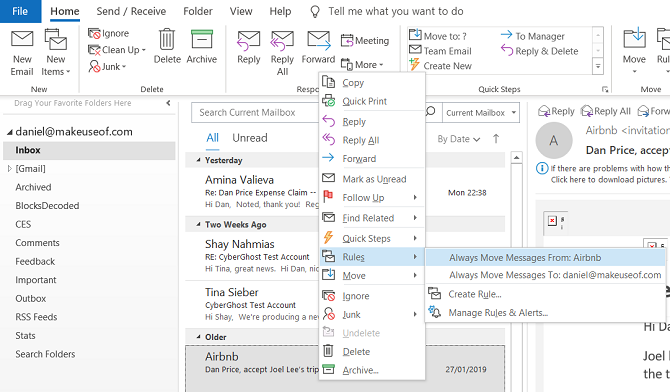
Den viktigaste aspekten av varje e-postklient är - uppenbarligen - hur den hanterar meddelanden.
Naturligtvis kan båda Microsofts appar göra grunderna, men om du gräver lite djupare finns det några avgörande skillnader mellan de två. Beroende på vilken funktionalitet du behöver från appen kan de vara deal-breakers.
Av de två är Outlook mer funktionsrikt. Detta är ett vanligt tema i alla kategorier vi kommer att diskutera.
Till exempel erbjuder Outlook möjligheten att skicka e-postmeddelanden som oformatterad text, Ett sätt att rensa upp e-posttrådar, e-post kategorier, en Strunta i funktion och stöd för IRMmeddelanden. Det är allt frånvarande på Mail.
Outlook erbjuder också unikt regler för inkorgen, lokal e-postlagringoch förmågan att skicka e-post från en delad inkorg.
Om du vill använda en beröringsenhet är posten det bästa alternativet. Det ger anpassningsbara svepa gester som inte är en del av Outlook.
Få åtkomst till och hantera dina kontakter
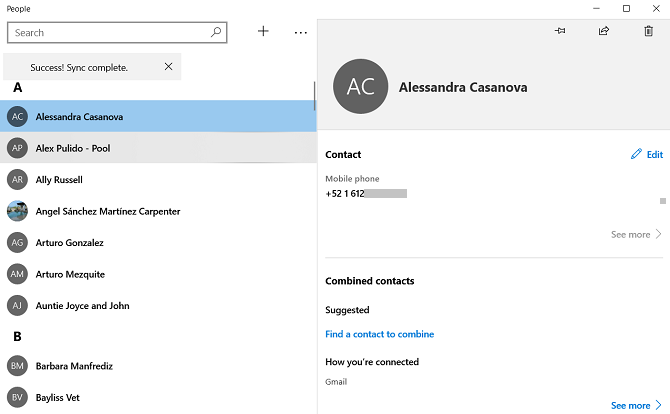
Utöver grundläggande e-posthantering är två andra viktiga funktioner hos en e-postklient kontakter och kalender.
Mail drar sin kontaktlista från den ursprungliga Windows 10-kontakten-appen—människor. Du kan lägga till din befintliga Outlook.com, leva, Hotmail, Gmail, Yahoo, Utbyta, och icloud konton, och appen importerar automatiskt dina kontakter och integrerar dem med din befintliga lista. Det är lätt att lägga till andra IMAP- och POP3-konton också.
Du måste utföra kontakthanteringsuppgifter via appen People; det finns inget sätt att redigera kontaktinformation i själva Mail-appen.
Kom ihåg att människor också har Svänga funktion. Den visar en lista över alla dina senaste interaktioner med varje kontakt, inklusive senaste e-postmeddelanden, möten och delade filer.
Däremot kan Outlook hämta kontaktinformation från dina anslutna konton, men tillåter också lokal lagring på din dator.
Kalendrar på Outlook vs. Post
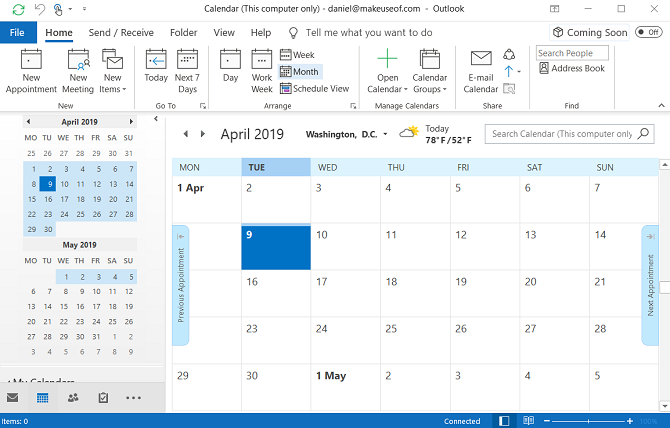
Som nämnts i början av artikeln är Kalender-delen av Mail-appen en del av samma rotinstallation.
Kalendrar från alla dina anslutna konton visas, förutsatt att du har gett rätt behörigheter. Du kan dock inte se kalendern från Mail; måste du öppna kalenderappen separat.
Även om den nås via en separat portal saknar kalenderappen inte alls funktioner. Återigen kan det inte skryta med de professionella verktygen i Outlook, men det kan hantera CalDAV filer och prenumerationer på molnbaserade kalendrar utan svårigheter.
Listan över kalenderfunktioner som är unika för Outlook är alla riktade riktigt mot affärsanvändare.
De inkluderar ett sätt att föreslå nya tider för evenemang, kalenderdelning, förmågan att öppna kollegas kalendrar (beroende på behörigheter), möte vidarebefordran, kalender publishing, kalender grupper, synlig information om var och en deltagarnas tillgänglighetoch till och med a mötesrum finder. Du lätt synkronisera Outlook med din Google-kalender 7 Verktyg för att synkronisera Microsoft Outlook med Google KalenderFör att synkronisera Outlook-kalendern med Google behöver du bra verktyg. Vi visar dig de bästa för att hålla båda kalendrarna synkroniserade. Läs mer .
Dessutom är kalendern i Outlook en del av huvudappen; du kan komma åt den med hjälp av fliken längst ner i fönstret.
Integreras Mail och Outlook med andra appar?
Mail erbjuder ingen integration med appar från tredje part. Om du vill komma åt tjänster som Google Drive, Evernote eller Todoist måste du byta till ett annat fönster. Det är viktigt att det inte finns någon integration med Microsoft Office.
De enda apparna som på något sätt är "integrerade" är Kalender, Människor och den ständigt förbättrande Microsoft To-Do 10 tips för att förvandla Microsoft till en seriös uppgiftshanterareMicrosoft To-Do har förbättrats oändligt. Använd dessa tips för att titta igen och förvandla det till en kraftfull uppgiftshanterare. Läs mer . I praktiken innehåller Mail-appen bara länkar till dem; de är fortfarande externa.
Outlook är motsatsen. Det finns inte bara en sömlös upplevelse med andra Microsoft-produktivitetsappar som Word, Excel och PowerPoint, men det finns också en lång lista med Outlook-tillägg som finns tillgängliga via Microsofts AppSource Lagra.
Till exempel kan du lägga till MicrosoftÖversättare, Salesforce, Bumerang, Trello, Dropbox, Zendeskoch mycket mer. Alla tillägg ger respektive apps funktionalitet direkt till Outlook; kan du interagera med dem utan att behöva lämna din inkorg.
Vilken e-post-app ska du välja?
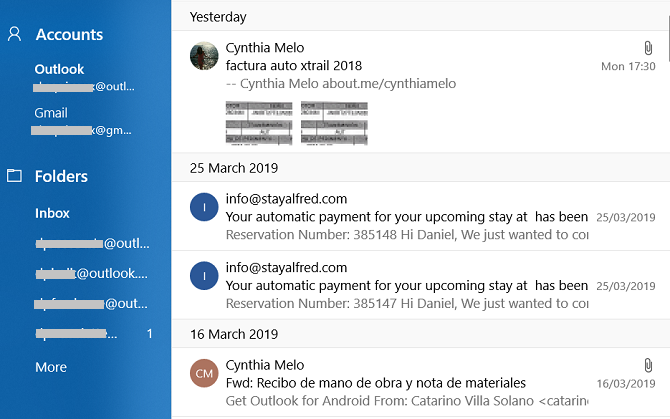
Det är svårt att förneka att på papper är Outlook det bästa av de två apparna. Det är ett verktyg i företagsklass som har betydligt fler funktioner.
Men fler funktioner betyder inte nödvändigtvis att appen är rätt för alla. Även erfarna Outlook-användare skulle hårt pressa för att hitta ett användningsfall för alla funktioner som appen erbjuder.
Faktum är att Outlook: s komplexitet kan vara en besvärande för många. De flesta behöver helt enkelt inte den detaljeringsnivån (och den tillhörande komplexiteten som går hand i hand med att ställa in all extra funktionalitet).
Om ditt användningsfall är "normalt" - och med det menar vi att du vill ha ett centralt nav för dina e-postkonton och kalendrar men inte driver ett nätverk av användare eller ett stort företag - den ursprungliga Mail-appen är kommer nästan säkert att tillgodose dina behov.
Hemanvändare bör bara överväga att använda Outlook om de är en självkänd produktivitetsfreak. Professionella användare är målmarknaden.
Läs mer om hur du hanterar e-post i Windows
De två e-postprogrammen från Microsoft är båda bra på sitt eget sätt, men de är inte den enda showen i stan.
Flera tredje parter har utvecklat utmärkta e-postverktyg. Om du vill veta mer, kolla in vår artikel om bästa stationära e-postklienter för Windows De 5 bästa gratis e-postkunderna för din stationära PCVill du ha den bästa gratis e-postklienten? Vi har sammanställt den bästa e-postprogramvaran för Windows, Mac och Linux som inte kommer att kosta dig en krona. Läs mer .
Dan är en brittisk expat som bor i Mexiko. Han är den verkställande redaktören för MUO: s systerwebbplats, Blocks Decoded. Vid olika tillfällen har han varit socialredaktör, kreativ redaktör och finansredaktör för MUO. Du kan hitta honom som rusar på showgolvet på CES i Las Vegas varje år (PR-folk, räcker ut!), Och han gör massor av platser bakom kulisserna...